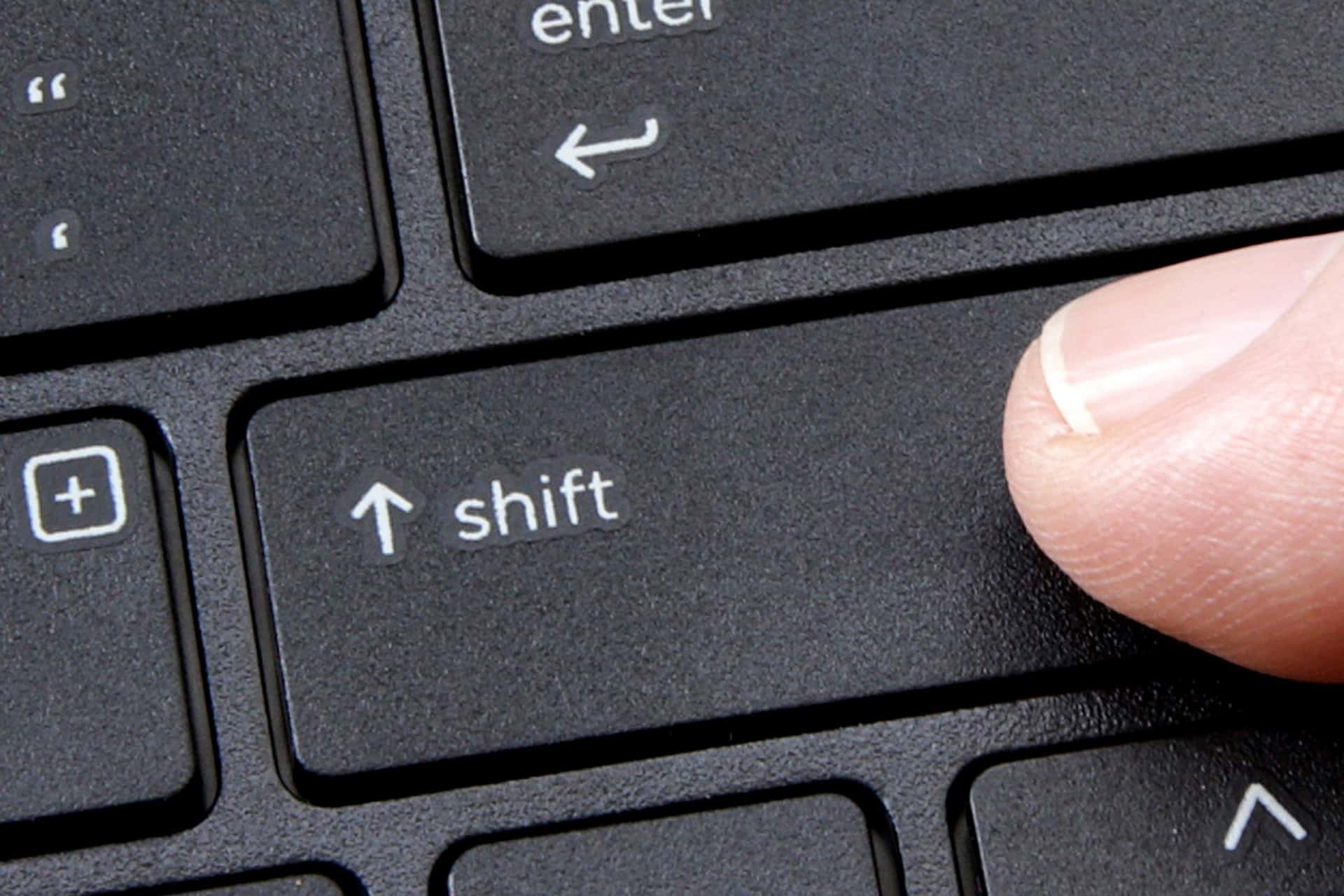1,6K
Si la combinación de teclas Shift S de Windows no funciona, ya no se pueden hacer capturas de pantalla. Hay varias formas de resolver este problema
La tecla S de Windows no funciona: Soluciones
Windows Shift S es una forma cómoda de hacer una captura de pantalla. Tanto más molesto cuando la combinación de teclas no funciona. Esto puede deberse a varias razones
- Es posible que el historial del portapapeles esté desactivado en Windows. Para comprobarlo, abra la configuración a través del menú de inicio de Windows.
- Haga clic en «Sistema» y seleccione la pestaña «Portapapeles».
- Desplace el interruptor en «Historial del portapapeles» a «Activado».El error debería resolverse entonces
- Si este no es el caso, las notificaciones desactivadas con la herramienta de captura de pantalla también pueden ser la razón del problemaAsegúrate de que la aplicación «Cut and Sketch» tiene el interruptor en «On».
- Puedes volver a instalar laaplicación en la Tienda de Windows 10
Qué más puedes hacer
Si los consejos anteriores no han tenido éxito, debes eliminar los datos en caché de la aplicación Cut and Sketch.
- Para ello, abre los ajustes y haz clic en «Apps».
- Haga clic una vez en la entrada «Cortar y dibujar» para expandirla y seleccione «Opciones avanzadas».
- Desplácese un poco hacia abajo y haga clic en «Reiniciar».
- Ahora todos los datos de la aplicación de la herramienta de captura de pantalla serán eliminados. Tras reiniciar el ordenador, la combinación de teclas debería volver a funcionar.
- Si no es el caso, reinstalar el programa también puede ayudar. Para ello, desinstale el programa a través de la opción «Aplicaciones» de los ajustes.